시작하다
쿠사마 소개
Kusama에는 KSM이라는 기본 암호화폐가 있습니다.
Kusama는 Substrate와 Polkadot과 거의 동일한 코드베이스를 사용하여 구축된 특수 블록체인의 확장 가능한 네트워크입니다. Kusama는 Polkadot 네트워크의 더 빠른 버전이며 메커니즘은 거의 동일합니다. 그러나 Kusama는 Polkadot이 6초의 블록 시간을 갖는 블록 시간을 제외하고 Polkadot보다 4배 빠릅니다.
네트워크는 Kusama에서 빠르게 움직이고 혁신하거나 Polkadot에 배포할 준비를 하려는 팀을 위한 실험적인 개발 환경입니다.
Kusama는 Web3 Foundation에서 설립한 프로젝트입니다. Kusama 공식 웹사이트에서 Kusama에 대해 자세히 알아보세요 .
쿠사마 지갑
Kusama 지갑은 잔액 조회, 이체 등을 포함하여 KSM 자산을 관리하는 데 도움이 될 수 있습니다. 동시에 지갑을 통해 KSM 스테이킹 및 거버넌스와 같은 Kusama 네트워크의 기능과 상호 작용할 수 있습니다.
🔸지갑
imToken on mobile - 전 세계 200개 이상의 국가 및 지역에서 수백만 명의 사용자에게 안전하고 신뢰할 수 있는 디지털 자산 관리 서비스를 제공합니다.
Polkawallet - Polkadot용 모바일 지갑
🔸지갑을 만들기 전에 백업 방법을 숙지해주세요.
쿠사마 계정
KSM 계정 생성: 난수 또는 니모닉 구문을 생성하여 개인 키와 해당 주소를 생성할 수 있습니다. 그러나 계정이 활성화되지 않는 한 네트워크에 실제로 존재하지 않습니다.
KSM 계정 활성화: 이를 위해서는 실존 예금이 필요합니다 - 0.002 KSM. 이 보증금은 토큰을 보내는 계정에서 지불합니다.
수확한 계정: 0.002 아래로 내려가면 계정이 수확됩니다. 공간을 절약하기 위해 귀하의 계정은 블록체인 상태에서 지워지지만 최소 0.002KSM을 재예치하여 다시 활성화할 수 있습니다.
KSM 구매
KSM을 얻는 방법은 다양합니다. 거래소를 통해 KSM을 구매하는 것이 가장 쉽고 일반적인 방법입니다. 그렇게 하기 전에 거래소가 귀하가 거주하는 지역에서 합법적으로 운영되고 채택하려는 지불 방법을 수락하는지 확인하십시오.
구매하기 전에 다양한 옵션에 대해 배우고 KSM 구매 와 관련된 위험을 이해하십시오 .
🔸 KSM 구매를 지원하는 거래소
- 쿠코인
- MXC
- 핫빗
- ...
사용
KSM 스테이킹
Kusama에서 지명은 보상을 받기 위해 검증자 뒤에 토큰을 스테이킹하는 과정입니다. Polkadot에 스테이킹하려면 Staking DApp에서 KSM 토큰을 본딩한 다음 본드된 토큰으로 검증인을 지명해야 합니다.
KSM 거래
KSM 지갑에 충분한 자산이 있고 잔액이 이체에 필요한 거래 수수료를 충당하기에 충분한지 확인하십시오.
Kusama에 대한 수수료는 세 가지 매개변수를 기반으로 계산됩니다.
- 바이트당 요금("길이 요금"이라고도 함)
- 무게 수수료
- 팁(선택사항)
🔸이체 방법
공부하다
KSM에 대한 정보
Kusama는 Polkadot과 상호 작용하는 방식과 정확히 유사하므로 검증자는 Polkadot의 유효성 검사 기능을 시험해 볼 수 있고 개발자는 Parachain을 구축 및 배포할 수 있으며 Polkadot 생태계의 빌더는 Polkadot 네트워크의 보안을 보장하기 위해 사전에 준비하고 테스트할 수 있습니다.
Kusama는 Polkadot에서 구현될 새로운 기능에 대한 테스트 베드이지만 테스트넷은 아닙니다. DOT, KSM과 비교할 때 Kusama의 기본 토큰은 가치가 낮습니다. 따라서 Kusama는 Polkadot용 테스트넷이라기보다 섀도우 네트워크 또는 트윈 네트워크에 가깝습니다.
KSM 가격
쿠사마 공식 채널
- 홈페이지: https://kusama.network/
- 트위터: https://twitter.com/kusamanetwork
- 텔레그램: https://t.me/kusamanetworkofficial
- 레딧: https://www.reddit.com/r/Kusama/
- Github: https://github.com/paritytech/polkadot